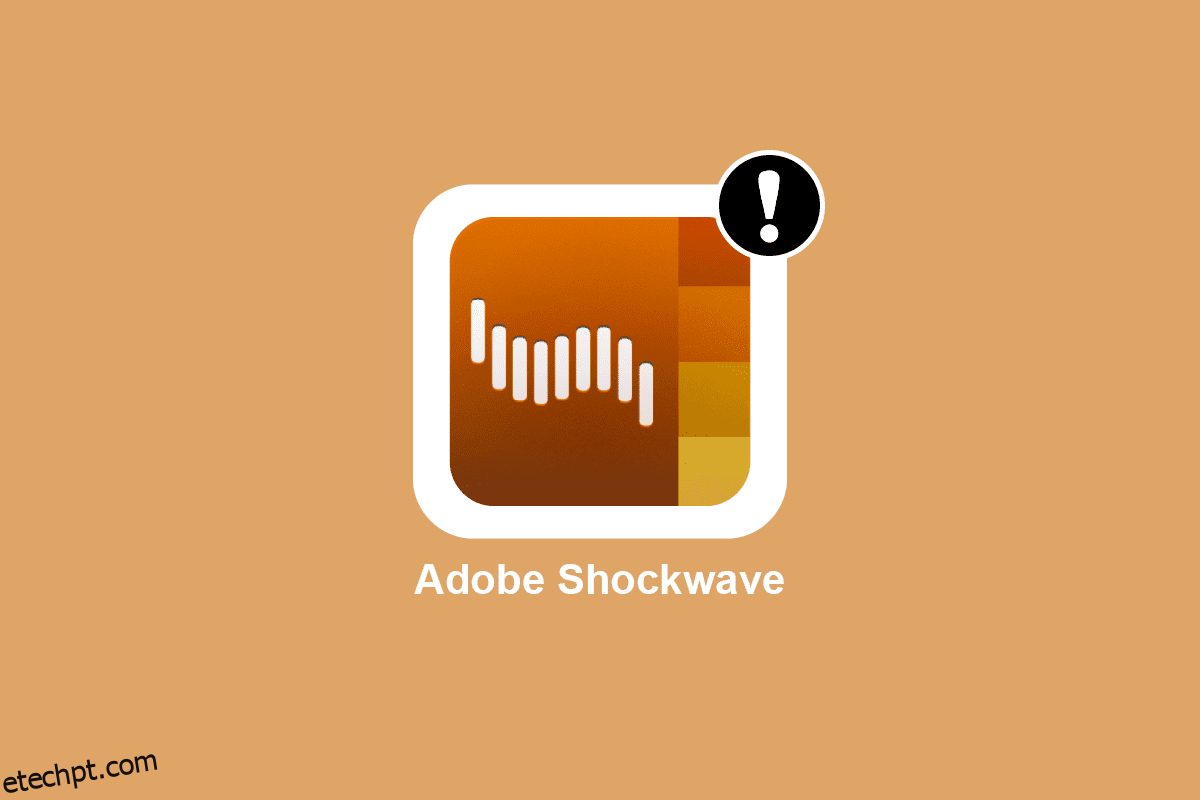Shockwave é uma plataforma de aplicativos multimídia e formato de arquivo da Adobe. Ele permite que os usuários visualizem conteúdo interativo e animado na janela do navegador. O Shockwave é gratuito, fácil de obter e disponível para todos na web. O Adobe Shockwave é semelhante ao Adobe Flash, mas dá ao desenvolvedor muito mais liberdade para criar certos tipos de aplicativos. O Adobe Shockwave funciona com quase todos os navegadores presentes no mundo. Cada vídeo, anúncio ou jogo que você vê em qualquer site usa Adobe Shockwave e Flash para exibir o conteúdo. Alguns usuários relataram que o Adobe Shockwave trava o tempo todo. Se você está enfrentando o mesmo problema, este artigo é para você. Este artigo ajudará você a saber por que o Adobe Shockwave trava o tempo todo e por que seu Shockwave não está funcionando. Além disso, ajudará você a entender por que seu aplicativo Adobe Flash continua travando e como você pode atualizar o Shockwave Flash no Chrome.
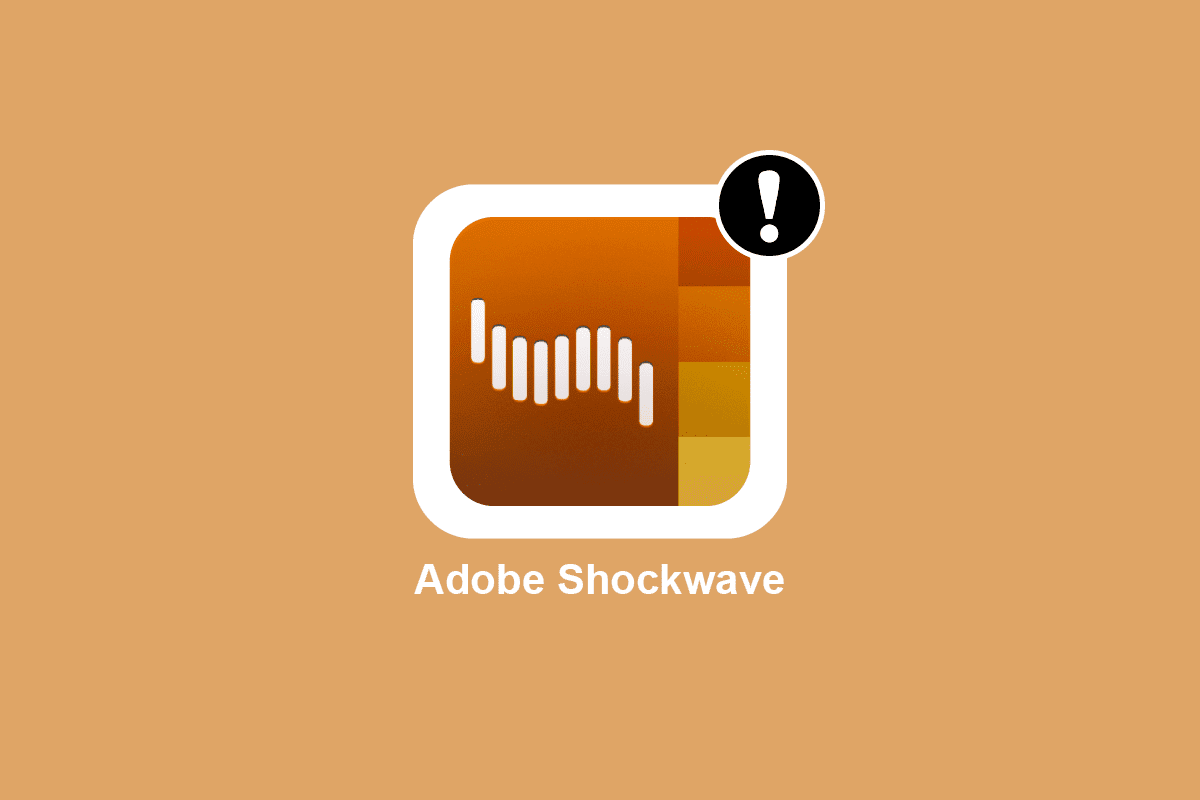
últimas postagens
Por que o Adobe Shockwave está travando o tempo todo?
Continue lendo para descobrir por que o Shockwave está travando o tempo todo em detalhes com ilustrações úteis para melhor compreensão.
O Shockwave ainda funciona?
Não, Shockwave não funciona mais. Mesmo se você baixar o Adobe Shockwave, seu navegador não será compatível porque a Adobe o descontinuou oficialmente em 2019. Você não pode mais baixar o Adobe Shockwave no site oficial da Adobe.
É o fim da vida útil do Shockwave Player?
Sim, a vida dos Shockwave Players terminou oficialmente. Como a Adobe anunciou a descontinuação do Adobe Shockwave em 9 de abril de 2019, você não poderá mais baixar o Adobe Shockwave no site oficial. Você não pode mais usá-lo com seu navegador. Toda a multimídia que você verá na web a partir de 2019 não usa o Adobe Shockwave.
Por que o Shockwave foi descontinuado?
Shockwave foi descontinuado em 9 de abril de 2019 e foi anunciado oficialmente pela Adobe. À medida que a tecnologia está evoluindo e o uso de dispositivos móveis cresceu, o conteúdo interativo foi movido para plataformas, como HTML5, WebGL e Canvas. O uso do Shockwave quase diminuiu entre os desenvolvedores. Devido ao uso extensivo de tecnologias mais recentes para exibir conteúdo na web, quase todos os desenvolvedores começaram a recusar o uso do Adobe Shockwave, o que se tornou o motivo da descontinuidade do Shockwave.
Por que o Shockwave não está funcionando?
As razões pelas quais o Shockwave não está funcionando são indicadas abaixo:
- Você está usando a versão desatualizada do Adobe Shockwave.
- Você não permitiu que seu navegador acesse o Shockwave.
- Talvez outros plugins do seu navegador estejam bloqueando o acesso ao conteúdo do Shockwave.
- Você está tentando usar o Shockwave depois que ele foi descontinuado oficialmente.
Estas são algumas razões pelas quais o Shockwave trava o tempo todo.
Como você atualiza o Shockwave Flash no Chrome?
Para atualizar o Shockwave Flash no Chrome, basta seguir estas etapas:
1. Abra o navegador Google Chrome no seu PC.
2. Na barra de endereço, digite chrome://components e pressione Enter.
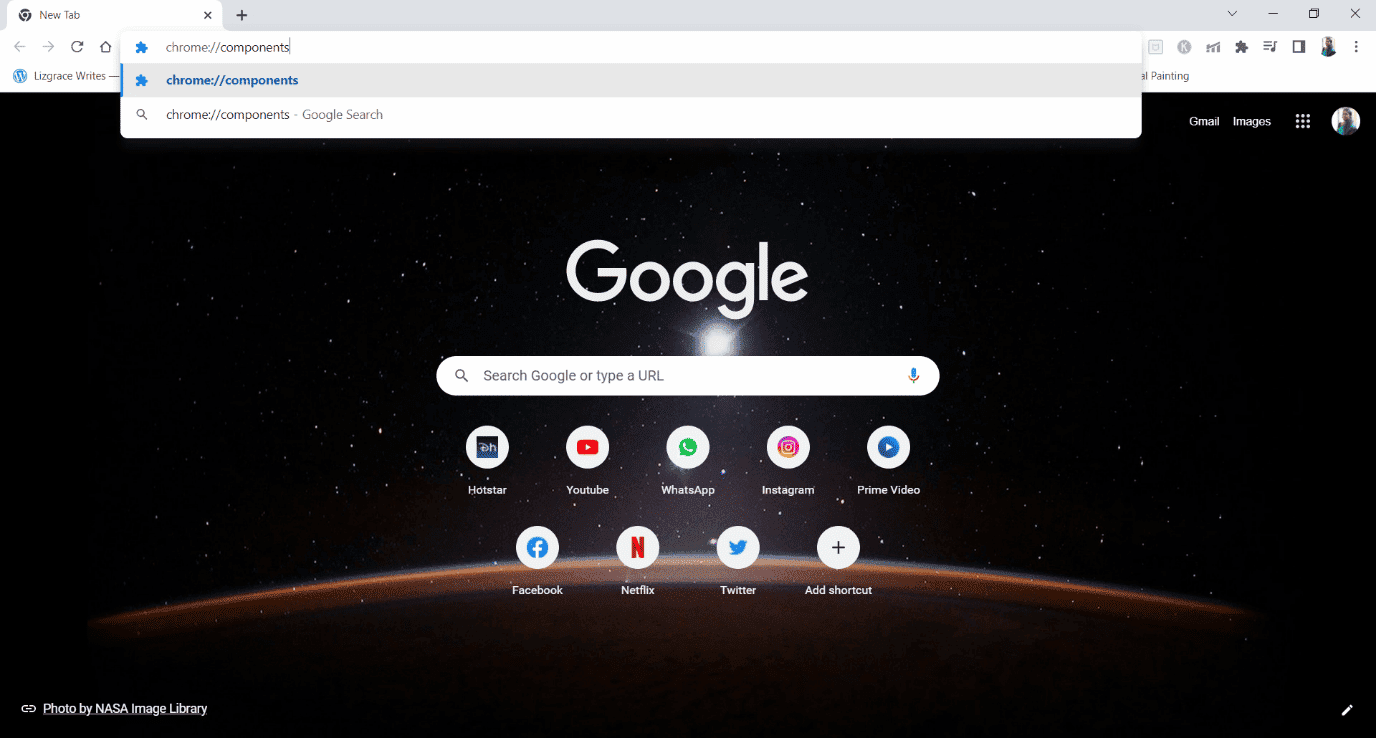
3. Procure o Adobe Flash Player na lista e clique em Verificar atualização.
4. O status do componente atualizado ficará visível quando o Shockwave Flash for atualizado.
É assim que você pode atualizar seu Shockwave Flash no Chrome.
Como você impede o Shockwave de travar?
Leia nosso guia sobre como corrigir falhas do Shockwave Flash no Chrome e implemente o mesmo para corrigir esse problema. Para parar de travar o Shockwave o tempo todo, você pode usar qualquer um dos métodos mencionados nesse guia.
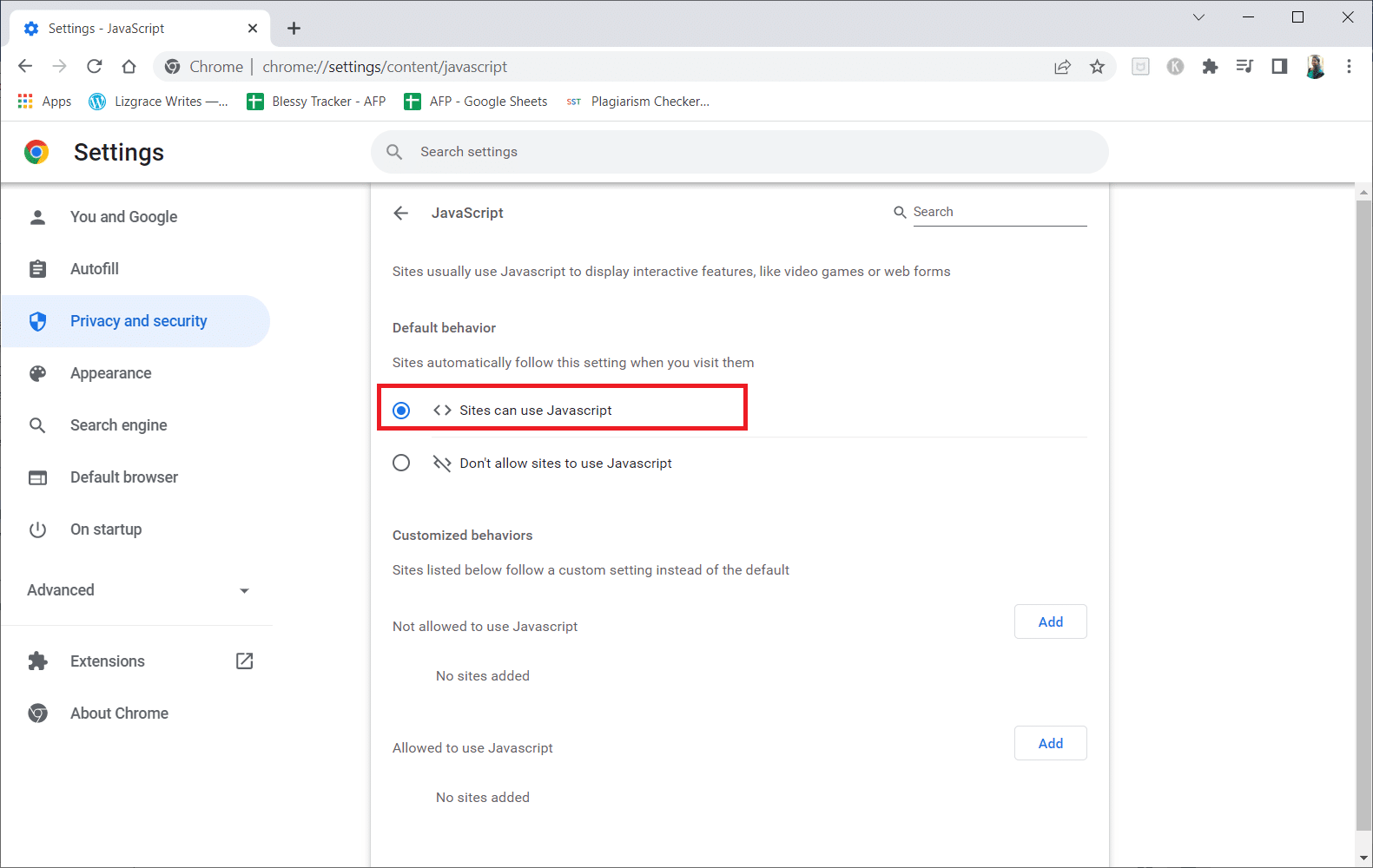
Como você conserta o Shockwave Flash?
Para corrigir o Shockwave Flash, basta seguir estas etapas:
1. Pressione Ctrl + Shift + Esc para iniciar o Gerenciador de Tarefas.
2. Clique com o botão direito do mouse em todas as tarefas que usam o Shockwave Flash Player e clique em Finalizar tarefa.
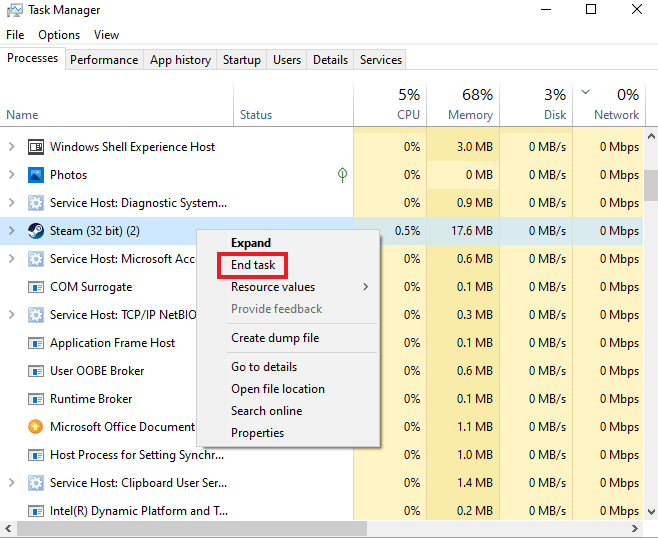
3. Baixe o desinstalador para Flash Player.
4. Clique duas vezes no arquivo de configuração do Desinstalador que você baixou.
5. Siga os prompts para concluir o processo de desinstalação.
6. Reinicie o PC.
7. Em seguida, execute o arquivo de instalação do Adobe Flash Player já baixado em seu PC para reinstalá-lo.
Nota: Você não poderá baixar o Adobe Flash player do site da Adobe conforme mencionado no Página do Adobe Flash Player.
Como você impede que o Shockwave Flash falhe no Chrome?
Para corrigir o Shockwave travando o tempo todo, leia nosso guia sobre Corrigir falhas do Shockwave Flash no Chrome e implemente o mesmo com cuidado.
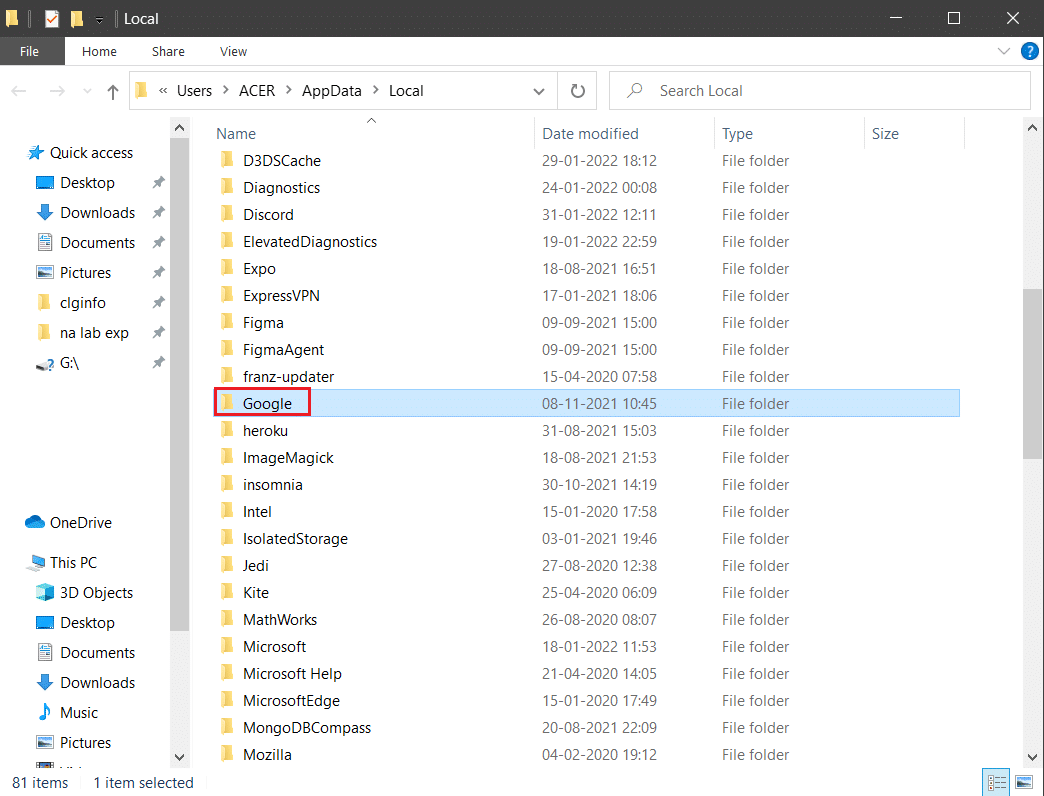
Por que seu aplicativo Flash continua travando?
A seguir estão alguns motivos pelos quais seu aplicativo Flash continua travando:
- Talvez o aplicativo Flash não esteja sendo executado na versão mais recente.
- Talvez haja um problema com seu navegador.
- Talvez as permissões necessárias não sejam fornecidas pelo navegador para acessar o conteúdo.
Você deve remover o Shockwave Player?
Sim, você deve remover o Shockwave Player do seu sistema. Não adianta guardar. A Adobe descontinuou oficialmente o uso do Shockwave Player em 2019, e todos os desenvolvedores bloquearam o uso do Shockwave Player e mudaram para tecnologias da Web mais recentes.
Você deve remover o Shockwave Flash?
Sim, você deve remover o Shockwave Flash, pois a Adobe descontinuou oficialmente o uso do Shockwave Flash em 2019. O motivo é que os desenvolvedores estão mudando para outras tecnologias da Web, como HTML5, Canvas, Java, etc., que são mais simples e fáceis de usar para exibir seu conteúdo na web. Devido às novas tecnologias, o uso do Shockwave Flash foi bloqueado completamente, então a Adobe decidiu desligá-lo.
***
Esperamos que este artigo tenha ajudado você a saber por que o Adobe Shockwave trava o tempo todo e como corrigi-los. Você pode nos informar qualquer dúvida sobre este artigo ou sugestões sobre qualquer outro tópico sobre o qual deseja que façamos um artigo. Deixe-os na seção de comentários abaixo para sabermos.